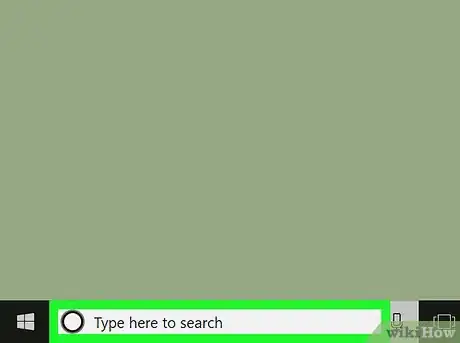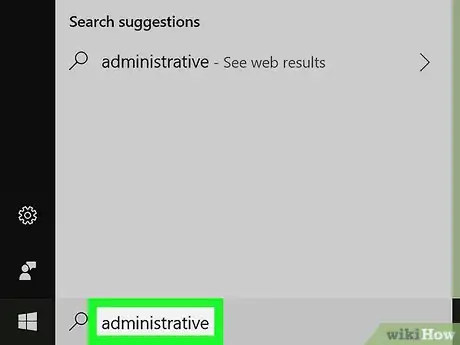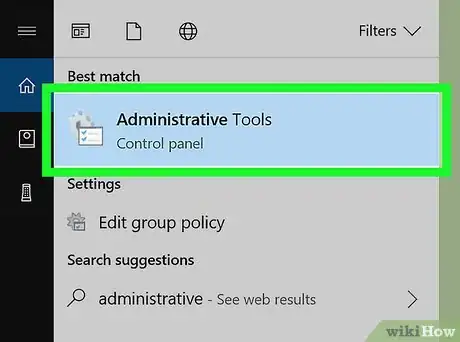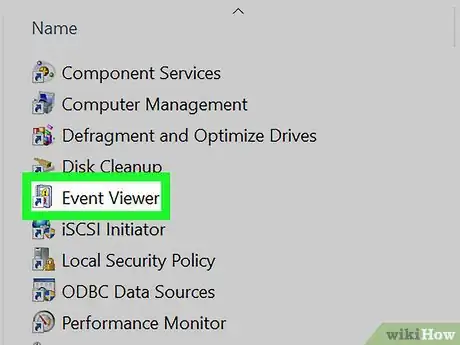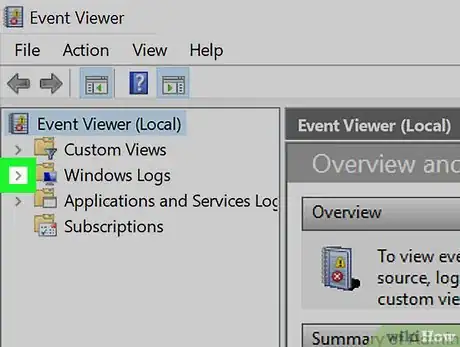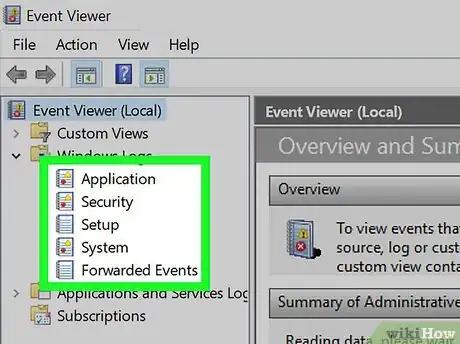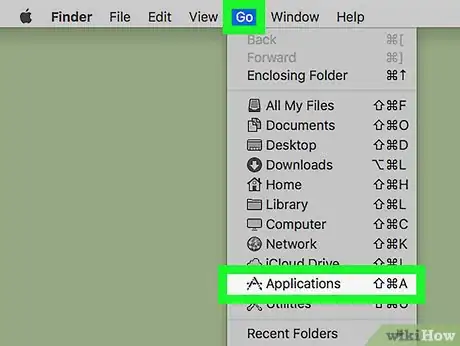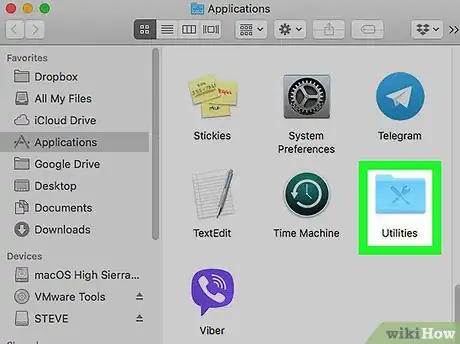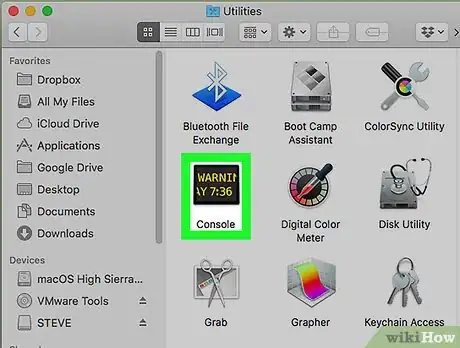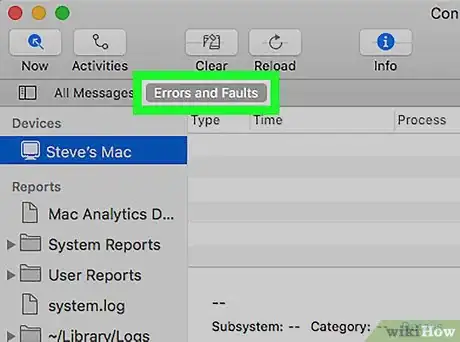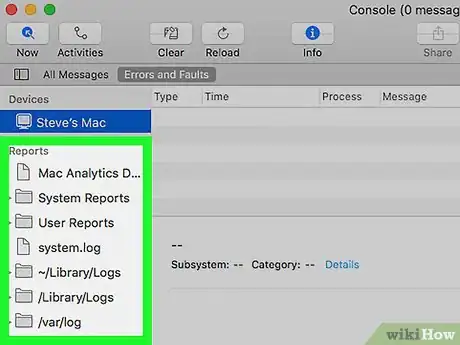X
Este artículo fue coescrito por Nicole Levine, MFA. Nicole Levine es una escritora y editora de tecnología en wikiHow. Tiene más de 20 años de experiencia creando documentación técnica y liderando equipos de soporte en las principales empresas de alojamiento web y software. Asimismo, Nicole tiene una maestría en Escritura Creativa de la Universidad Estatal de Portland, y da clases de composición, escritura de ficción y creación de revistas en varias instituciones.
Este artículo ha sido visto 4976 veces.
Este wikiHow te enseñará cómo ver un registro de los eventos y errores del sistema usando el Visor de eventos en Windows o la Consola en una Mac.
Pasos
Método 1
Método 1 de 2:Usar el Visor de eventos en Windows
Método 1
-
1
-
2Escribe administrativas en la barra de búsqueda. Aparecerá una lista de resultados que coincidan con la búsqueda.
-
3Haz clic en Herramientas administrativas. Al hacerlo, se abrirá una ventana del Explorador que contiene varias opciones administrativas.
-
4Haz doble clic en Visor de eventos. Está en el panel principal. Al hacerlo, se abrirá el "Visor de eventos", donde podrás ver distintos tipos de registros de eventos.
-
5Haz clic en > junto a "Registros de Windows". Está en la columna del lado izquierdo. Aparecerá una lista de eventos pertenecientes a Windows.
-
6Haz clic en un registro para ver su contenido. El registro ahora aparecerá en el panel principal.
Método 2
Método 2 de 2:Usar la Consola en una Mac
Método 2
-
1Abre la carpeta Aplicaciones en tu Mac. Para abrirla, haz clic en el menú Ir y selecciona Aplicaciones.
-
2Haz doble clic en la carpeta Utilidades.[1]
-
3Haz doble clic en Consola. Se abrirá la aplicación Consola que es donde encontrarás los registros de diagnósticos del sistema para los distintos tipos de eventos.
-
4Haz clic en Todos los mensajes. Está cerca de la esquina de la ventana, justo arriba de la columna de la izquierda. Se mostrarán todos los mensajes registrados por cada proceso.
-
5Haz clic en Errores y fallos. Está junto al botón "Todos los mensajes". Se filtrarán los resultados de registros para mostrar solamente los errores.
-
6Haz clic en uno de los reportes que aparecen debajo del título "Reportes". Se abrirán los reportes del sistema o los eventos del usuario o de aplicaciones en el panel del lado derecho.